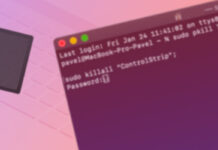귀하의 CCTV 영상이 손상되어 재생할 수 없게 되었다면, 당황하지 마십시오. 신속하게 조치하면 잠재적으로 복구할 수 있는 기회가 있습니다.
CCTVs가 사용, 설정, 유지 관리되는 방식 및 간섭 가능성으로 인해 이러한 유형의 영상은 논리적 손상에 특히 취약합니다. 하지만 올바른 도구(및 조건)를 사용하면 손상 효과를 역전시킬 수 있습니다.
이 기사가 여러분의 안내서가 될 것입니다 — 여기에 어떤 브랜드의 CCTV 비디오 영상을 복구하는 5가지 방법이 있습니다.
목차
CCTV 영상 복구 성공을 극대화하는 방법
CCTV 비디오가 손상된 정확한 이유를 눈으로 판단하는 것은 매우 어렵고, 문제가 종종 서로 복합적으로 발생하여 수리 가능성을 예측하기 어렵게 만듭니다. 하지만 성공적으로 영상을 복구할 가능성을 크게 높여주는 몇 가지 잘 알려진 모범 사례가 있습니다:
- 즉시 녹화를 중지하십시오. 특정 조건에서는 손상된 CCTV 동영상이 스토리지 장치에서 “자유” 공간으로 처리되어 루프 녹화로 인해 새로운 영상에 의해 덮어쓰여질 수 있습니다.
- CCTV의 저장 장치를 안전하게 꺼내세요. 스토리지 장치를 안전하게 제거하면 안전한 분리를 위한 모든 필수 작업이 올바르게 실행됩니다. 이를 실패하면 데이터가 더 손상되거나 스토리지 장치 자체가 손상될 수 있습니다.
- CCTV의 저장 장치를 백업하십시오. 스토리지 장치를 안전하게 제거한 후에는 손상된 동영상의 복사본을 여러 개 만드십시오. 시도할 수정 방법 중 일부는 원본 파일을 수정할 것이며, 이는 다른 방법의 효과에 영향을 미칠 수 있습니다.
손상된 CCTV 동영상 복구를 위한 5가지 방법
“복구”란 일반적으로 손상되거나 누락된 비디오 데이터의 일부를 수정하거나 교체하는 것을 의미합니다. 다행히도 이를 수행하는 고유한 방법을 가진 여러 (무료) 도구들이 있으며, 아래의 가이드에서 단계별로 이를 시연할 것입니다.
수정 방법 1: 웹 앱으로 CCTV 비디오 푸티지를 온라인으로 복구
손상된 동영상을 처음으로 복구할 때 시도해볼 가장 간단한 방법은 온라인 비디오 복구 애플릿을 사용하는 것입니다. 이러한 도구는 브라우저 내에서 완전히 실행되므로 다운로드하거나 설치할 필요가 없습니다.
이 가이드에서는 Clever Online Video Repair 웹사이트를 사용할 것입니다. 이는 CCTV 오작동이나 부적절한 유지보수로 인해 발생하는 AVI, MP4 및 DAT와 같은 일반적인 CCTV 비디오 파일 형식을 복구할 수 있습니다. 또한 무료로 사용할 수 있으며 최대 5GB 크기의 파일을 지원합니다.
마지막으로, 이 소프트웨어는 메타데이터를 저장하는 비디오 파일의 일부인 moov atom이 누락된 경우의 비디오도 복구할 수 있습니다. 이러한 유형의 손상은 일반적으로 CCTV 카메라가 영상을 촬영하는 동안 인간의 간섭이나 네트워크 문제로 인해 방해를 받을 때 발생합니다.
1단계. 브라우저를 열고 다음 페이지로 이동하세요: repair.cleverfiles.com.
2단계. 버튼을 클릭하세요.

3단계. 대화 상자를 사용하여 손상된 비디오가 저장된 폴더로 이동합니다. 그런 다음, 그것을 클릭하고 업로드 를 클릭하십시오.

4단계. 빈 텍스트 필드에 CCTV 영상 손상 시점 전후의 상황을 설명합니다. 카메라가 녹화 중간에 꺼졌습니까? 저장 장치(SD 카드 등)가 맬웨어로 인해 손상되었습니까? 그런 다음, 보내기 을(를) 클릭합니다. 사실이 기억나지 않으면 건너뛰고 복구하기 을(를) 대신 클릭합니다.

단계 5. 아래의 드롭다운 메뉴를 사용하여 카메라 을 선택합니다. 그런 다음, CCTV 카메라의 상표 과/와 모델 을 선택하고 수리 을 클릭합니다. 나열되지 않은 경우 사용자 정의 항목을 추가할 수 있습니다.

단계 6. 손상된 CCTV 영상을 업로드하면 새로운 파일 선택 버튼이 나타나면 클릭하세요.

7단계. 이번에는 정상적인 참조 비디오 파일을 선택하고 업로드 를 클릭하세요.

8단계. 복구 작업이 성공했는지 확인하려면 사용 가능한 썸네일 미리보기를 클릭합니다. 그런 다음 다운로드 을 클릭합니다.

복구된 파일은 다른 온라인 다운로드 항목들과 함께 나타납니다. 미디어 플레이어로 열어서 제대로 작동하는지 확인하는 것을 권장합니다.
수정 2: VLC Media Player의 AVI 복구 도구 사용 (AVI가 아닌 파일도 작동)
VLC 미디어 플레이어 은(는) 초보자 친화적인 무료 오픈 소스 멀티미디어 도구로 스트리밍, 수정 및 간단한 복구 기능을 제공하여 손상된 비디오를 다시 재생 가능하게 만들 수 있습니다.
특히, 자동 복구 도구는 인덱스나 컨테이너(예: 잘못된 타임스탬프)에 영향을 미치는 사소한 문제를 해결할 수 있습니다. 우리는 AVI가 아닌 비디오에서도 사용하는 방법을 보여드리겠습니다.
1단계. 어떤 브라우저에서든 VLC 미디어 플레이어의 공식 웹사이트로 이동합니다. 앱을 다운로드하여 설치하되 아직 열지 마십시오 (이미 열었으면 다시 닫으십시오).
2단계. CCTV 영상이 이미 AVI 포맷(.avi 파일 확장자)을 사용하고 있다면, 5단계로 건너뜁니다. 그렇지 않으면 Finder를 열고 동영상이 있는 위치로 이동합니다.
3단계. 동영상 파일을 마우스 오른쪽 버튼으로 클릭하고 이름 바꾸기 을 클릭합니다. 파일 확장자 (마침표 이후의 마지막 3글자)를 avi 으로 변경합니다. 예: corrupt.mp4 → corrupt.avi.

4단계. Finder가 확인 대화 상자를 표시합니다. .avi를 사용하세요 를 클릭하세요.

단계 5. VLC Media Player를 엽니다. 메뉴 막대에서 VLC 미디어 플레이어 >을 클릭합니다. 설정…

단계 6. 창 상단에서 입력 / 코덱 을 클릭합니다. 그런 다음, AVI 파일 복구 옆 드롭다운 메뉴를 클릭하고 항상 수정 을 클릭합니다. 저장 을 클릭하여 이러한 매개변수를 최종 확정하고 설정 창을 닫습니다.

7단계. 메뉴 모음에서 클릭하십시오 파일 > 파일 열기… 그런 다음 비디오를 선택하고 열어보십시오.

해결 방법 3: CCTV 비디오 변환
CCTV 동영상 파일을 다른 형식으로 변환하면 “컨테이너”와 관련된 오류를 해결할 수 있습니다. 이는 실제 스트림뿐만 아니라 영상에 대한 정보(예: 인덱스, 파일 헤더 등)를 “포함”하는 파일의 일부를 의미합니다. 컨테이너가 손상되면 이러한 요소 중 하나 이상이 누락되어 영상이 재생 불가능해질 수 있습니다.
비디오를 변환하면 현재 컨테이너가 교체되며 원하는 형식(예: MP4, MOV, AVI 등)의 새 컨테이너가 생성됩니다. 컨테이너 손상 시 VLC 미디어 플레이어 (무료 및 오픈 소스)을 사용하여 비디오 파일을 다른 형식으로 변환할 수 있습니다.
1단계. 어떤 브라우저에서든 VLC Media Player의 공식 웹사이트로 이동하십시오. 앱을 다운로드하고 설치합니다.
2단계. VLC Media Player를 열고 파일 > 변환 / 스트림 를 클릭하십시오.

3단계. 변환 및 스트림 창에서을 클릭하세요. 미디어 열기…

4단계. 나타나는 대화 상자 메뉴에서, 비디오 파일을 찾아 선택하세요. 그런 다음, 열기 버튼을 클릭하세요.

단계 5. 클릭 사용자 지정…

단계 6. 대화 상자 상단의 탭에서 캡슐화 을 클릭합니다. 그런 다음, MP4/MOV 을 클릭하고 적용 을 클릭합니다. 참고: 기술적으로 CCTV 비디오 파일을 원하는 모든 컨테이너 형식으로 변환할 수 있지만, 오류를 최소화하고 호환성을 극대화하기 위해 MP4/MOV를 권장합니다.

7단계. 클릭 파일로 저장 .

8단계. 클릭 찾아보기…

9단계. 필드에 새 파일 이름을 입력합니다. 그런 다음 어디 옆의 드롭다운 메뉴 버튼을 클릭하고 파일을 저장할 Mac 위치를 선택합니다. 마지막으로 저장 을 클릭합니다.

프로세스가 완료되면 Finder를 열고 9단계에서 선택한 폴더로 이동할 수 있습니다. 거기에 비디오가 있을 것입니다. 수정이 되었는지 확인하려면 재생해 보세요!
수정 4: CCTV 비디오를 다시 인코딩하기
CCTV 손상된 영상 변환이 문제를 해결하지 못하면, 비디오의 코덱이 자체적으로 손상되었거나 컨테이너와 함께 손상되었을 수 있습니다. 이를 해결하려면 비디오 파일을 재인코딩할 수 있으며, 이는 컨테이너를 대체할 뿐만 아니라 원하는 새 코덱을 설치할 수 있게 해줍니다.
이 작업을 위해 저희는 FFmpeg이라는 도구를 추천합니다. 이 도구는 무료이고 오픈 소스일 뿐만 아니라, 올바른 명령어를 사용하면 작업 중 오류를 무시할 수 있습니다 (즉, 손상되지 않은 데이터를 손상된 데이터로 인해 방해받지 않고 복사할 수 있습니다).
1단계. 어떤 브라우저에서든 Homebrew의 웹사이트로 이동합니다. 그런 다음, 명령어 조각 옆의 클립보드 아이콘을 클릭하여 복사합니다.

2단계. 터미널 앱을 열고 복사한 명령어를 붙여넣으세요. Return 키를 눌러 명령어를 실행하고 Homebrew를 Mac에 설치하세요.

3단계. Homebrew를 설치한 후, 다음 명령어를 사용하여 FFmpeg를 설치할 수 있습니다:
brew install ffmpeg

4단계. 다음으로 실행해야 할 명령어는 change directory 명령어를 사용하여 터미널을 손상된 파일이 저장된 디렉토리로 이동시키는 것입니다:
cd desktop/demo

desktop/demo 을(를) 파일에 적합한 폴더 경로로 바꿉니다.
단계 5. 올바른 디렉터리에 있는 경우, 다음 FFmpeg 명령어를 이용하여 손상된 비디오를 다시 인코딩할 수 있습니다:
ffmpeg -err_detect ignore_err -i yourcorruptedfile.mp4 -c:v libx264 -c:a aac repairedfile.mp4

단계 6. 위 명령어가 작동하지 않으면 오디오 스트림이 손상되었을 경우를 대비해 오디오 스트림을 생략한 다른 버전을 시도해 볼 가치가 있습니다:
ffmpeg -err_detect ignore_err -i yourcorruptedfile.mp4 -c:v libx264 -an fixedfile.mp4

FFmpeg이 트랜스코딩 작업을 완료하면, 다시 인코딩된 CCTV 비디오 파일이 손상된 원본 파일과 동일한 위치에 저장됩니다.
해결방법 5: 손상된 CCTV 비디오를 ‘Truncate’하는 데 Untrunc 사용
Untrunc 은 “잘리거나” “불완전한” 비디오를 복구하기 위해 특별히 설계된 무료 오픈 소스 비디오 복구 도구입니다. 이는 보통 녹화 세션이 중간에 중단된 결과로 발생합니다. 파일의 일부가 저장되지 않아 미디어 플레이어에서 재생하는데 어려움을 겪게 됩니다.
Untrunc은 손상된 비디오를 복구할 때 “건강한 파일 샘플”(같은 카메라와 설정으로 촬영된 정상 작동하는 비디오)의 데이터를 참조로 사용할 수 있습니다. 그러나 Untrunc의 설치가 번거로울 수 있으므로 아래 지침을 꼼꼼히 따르시기 바랍니다.
1단계. 에서 1-2 단계를 따르십시오.
2단계. Homebrew가 시스템에 완전히 설치되었다는 내용을 Terminal 로그에서 확인하면, 이를 이용하여 Untrunc를 올바르게 빌드하는 데 도움이 되는 Docker 앱를 설치할 수 있습니다. 다음 명령어를 사용하세요:
brew install —cask docker

4단계. 새로 설치된 Docker 앱을 엽니다 (Finder > Applications). 대화 상자를 진행하고 (e.g. 로그인과 프로필 맞춤 설정) 가능한 항목은 건너뜁니다. Docker의 메인 대시보드가 나타나면 됩니다. 창 왼쪽 하단에 “Engine running”이라는 문구가 보이는지 확인하십시오.

단계 5. 브라우저로 돌아가서 Untrunc 앱의 업데이트된 포크인 이 GitHub 페이지로 이동합니다. ‘Code’를 클릭하고 ‘Download ZIP’을 클릭하세요.

단계 6. 터미널 앱을 다시 열고, 시디 를 입력한 뒤 스페이스바를 누르세요. 그런 다음, 다운로드 폴더를 열고 터미널 창으로 untrunc-master 폴더(5단계에서 다운로드한)를 드래그하세요. 돌아가기 를 누르세요.

7단계. 다음으로 이 명령어를 실행하여 FFmpeg의 프레임워크에서 필요한 모든 것을 활용하도록 untrunc를 설정하는 Docker 환경을 빌드합니다:
docker build --build-arg FF_VER=3.3.9 -t untrunc .

8단계. 마지막으로 이 명령어를 실행하여 손상된 CCTV 비디오 파일에서 untrunc 프로세스를 실행할 수 있습니다:
docker run -v ~/Desktop/demo/:/mnt untrunc /mnt/fixed.mp4 /mnt/corrupt.mp4
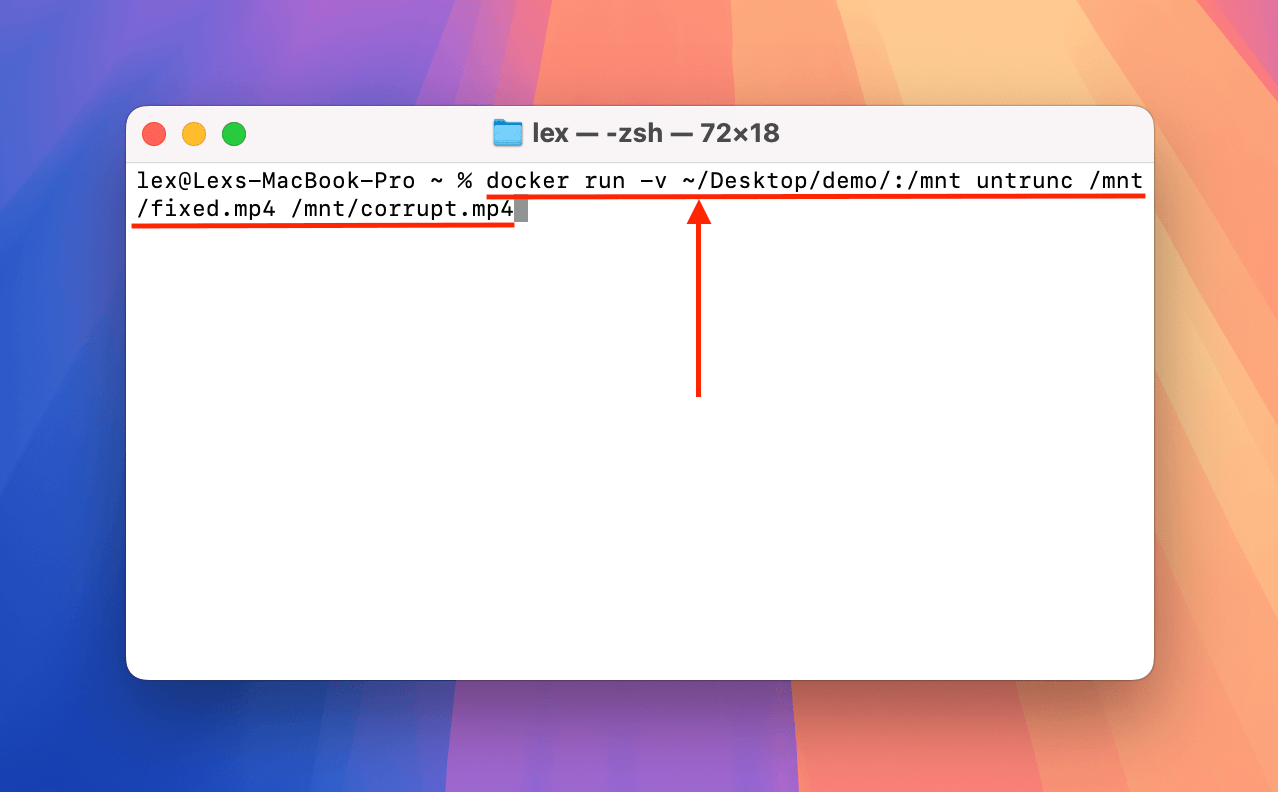
명령이 성공적으로 실행되면, 원본 손상된 CCTV 영상이 저장된 동일한 디렉토리에 fixed.mp4 (또는 지정한 다른 이름) 파일이 생성됩니다.
잠깐! CCTV 영상 팁을 챙겨 가세요!
데이터 손상을 100% 방지할 수는 없지만, 가능한 한 영상을 보호하기 위해 적용할 수 있는 몇 가지 모범 사례가 있습니다. 첫째, 정전 시 녹화 중단을 방지하기 위해 UPS(무정전 전원 공급 장치)를 백업으로 사용하는 것을 고려해보세요.
둘째, CCTV는 항상 반복하여 영상을 덮어쓰므로, 조기 열화를 방지하기 위해 고내구성 또는 감시용 등급 저장 장치를 사용하는 것이 좋습니다 (보너스 팁: Mac의 디스크 유틸리티 앱에서 S.M.A.R.T. 지표를 사용하여 저장 장치의 상태를 주기적으로 확인할 수 있습니다).
마지막으로, CCTV 카메라에서 저장 장치를 제거하기 전에 항상 기록을 중지하고 안전하게 꺼내기 기능을 사용하세요. 입니다.
행운을 빌어요!